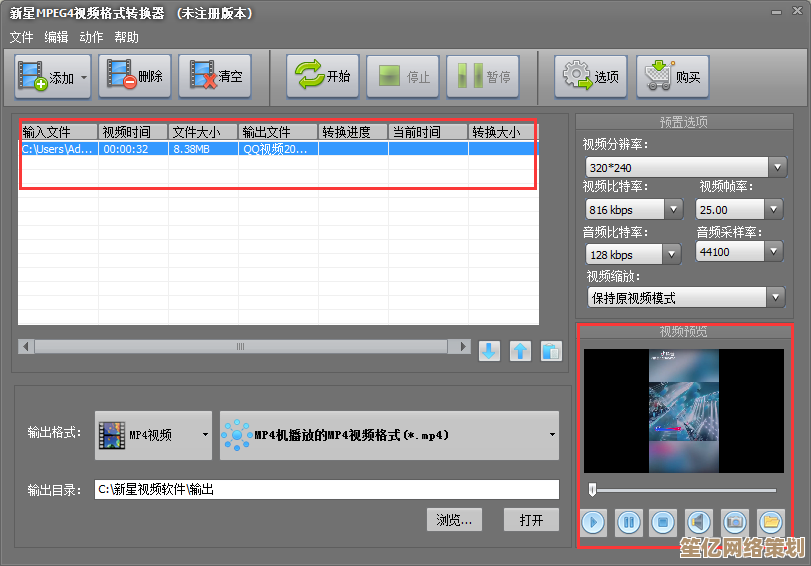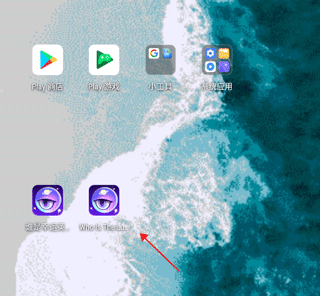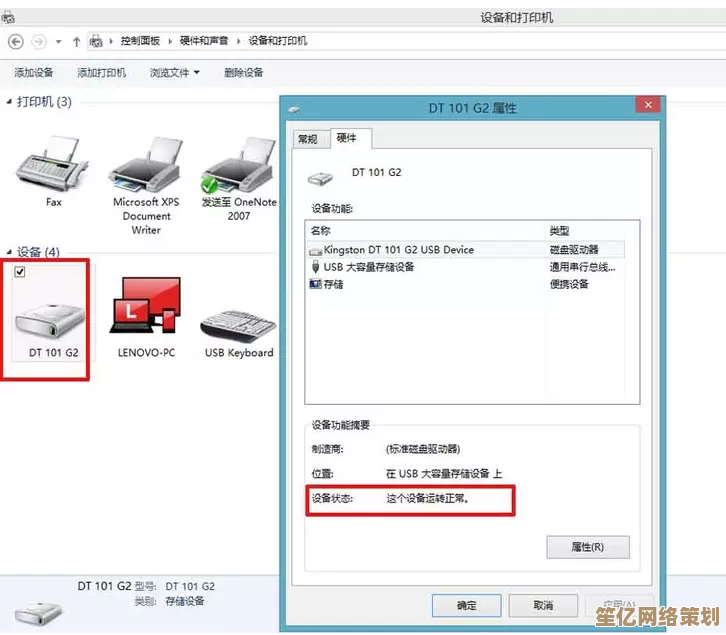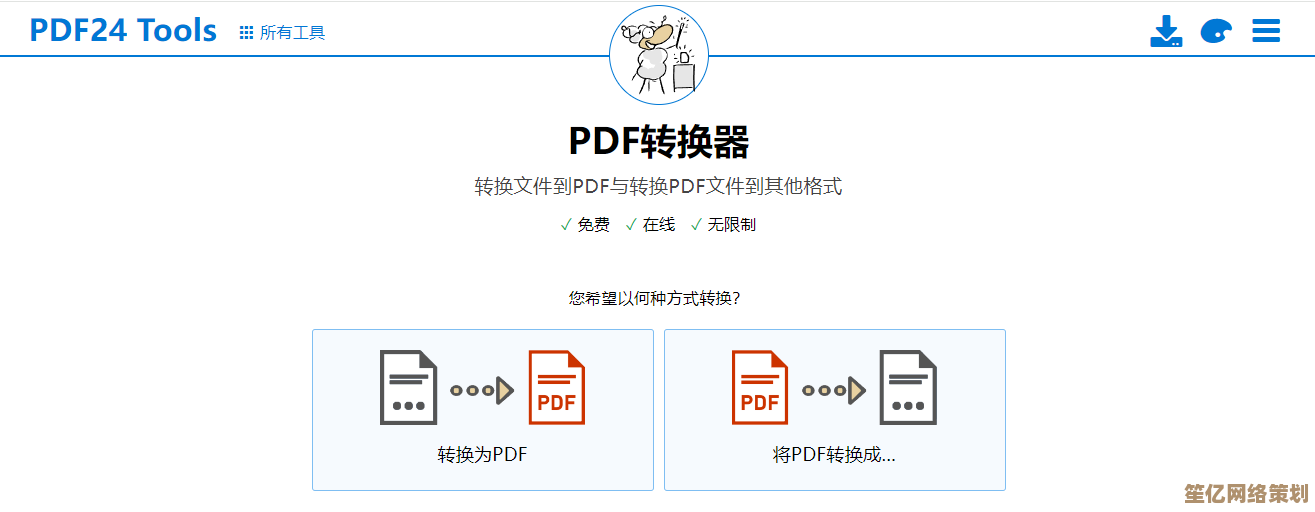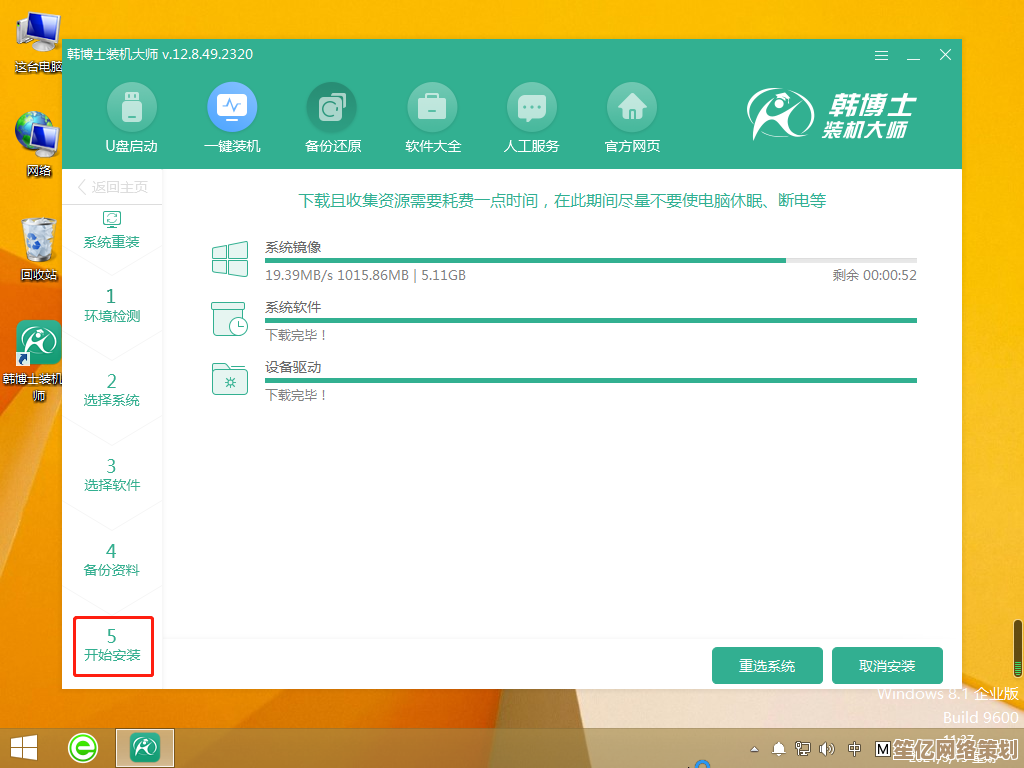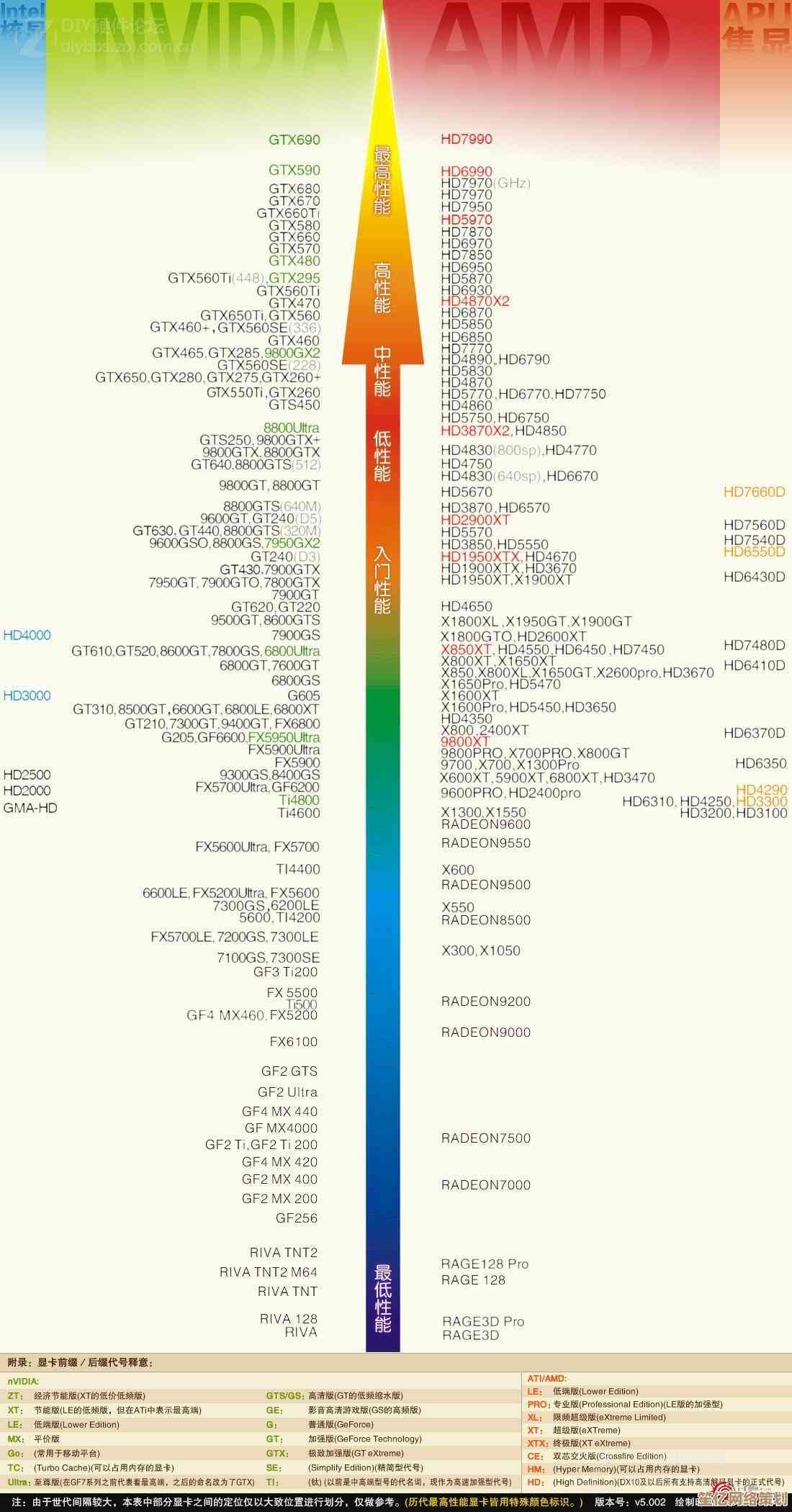详解Windows 11分区扩容与压缩:高效管理磁盘空间方法
- 问答
- 2025-10-16 06:18:14
- 1
哎 说到Windows 11这个磁盘管理啊,真是让人又爱又恨,前几天我那个C盘突然就飘红了,只剩下几百MB的空间,系统卡得跟幻灯片似的…当时第一反应就是赶紧删东西,但清理了半天发现根本解决不了问题,后来才想起来,其实系统自带的磁盘管理工具就能搞定分区扩容和压缩,只是很多人(包括我)一直没好好研究过。
先说说压缩卷吧,这个功能其实挺神奇的,就像给硬盘“瘦身”一样,你右键点“此电脑”-“管理”-“磁盘管理”,选中一个分区,右键选“压缩卷”…系统会计算可用空间,然后弹出一个窗口让你输入要压缩的大小,这里有个坑:有时候你以为能压缩很多,结果系统给出的最大可压缩空间小得可怜,这时候别急着骂微软,可能是因为磁盘碎片太多,或者有些系统文件被锁定了,我上次就遇到这种情况,折腾了半天才发现是虚拟内存文件占着地方…后来用磁盘清理工具扫了一遍才腾出空间。
扩容呢,就更需要点技巧了,关键是要有“未分配空间”才能扩,就像你要给衣柜加隔层,总得先腾出空地方行,所以通常得先压缩其他分区,弄出一块未分配空间,然后才能扩展到C盘,但这里又有个反人类的设计:未分配空间必须紧挨着要扩容的分区才行!要是中间隔着一个其他分区,那就没戏了,我上次就是因为D盘夹在C盘和未分配空间之间,最后只能动用第三方工具来挪分区…微软这个设计真是,唉。
说到工具,其实DiskGenius这类第三方软件确实更强大,能无损调整分区顺序,但说实话,对于新手来说,我还是建议先用系统自带的工具试试,毕竟更安全些,第三方工具万一操作失误,数据恢复起来可就麻烦了,记得有次我手滑点错,差点把整个分区表搞乱,吓得赶紧拔电源…这种惊心动魄的经历还是少点为好。
备份!备份!备份!重要的事情说三遍,不管是用什么工具调整分区,都有可能出意外,最好把重要文件先拷贝到移动硬盘,或者用系统镜像功能做个全盘备份,别像我以前那样,总抱着侥幸心理,结果有次断电导致分区损坏,丢了好多工作文件…现在想想都肉疼。
其实Windows 11的存储感知功能也挺好用,能自动清理临时文件,配合分区调整,基本能解决大部分空间问题,不过我发现很多人从来没用过这个功能,包括之前的我…现在倒是养成了习惯,隔几个月就检查下各分区空间,提前调整,免得等到爆红再手忙脚乱。
说到底,磁盘管理就像整理房间,定期收拾比一次性大扫除要轻松得多,虽然Windows自带的工具可能没那么智能,但掌握基本方法后,日常维护完全够用了,如果遇到特别复杂的情况,该找专业人士还是得找,别自己硬扛…毕竟数据无价啊。
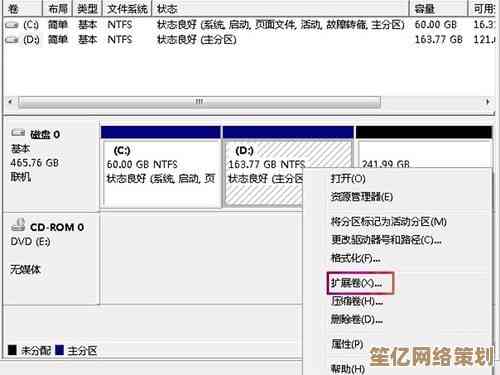
本文由水靖荷于2025-10-16发表在笙亿网络策划,如有疑问,请联系我们。
本文链接:http://waw.haoid.cn/wenda/27847.html